Inserción de un objeto compartido en un informe
Al insertar objetos compartidos en un informe, los objetos se insertan automáticamente en la misma sección (cabecera, cuerpo del informe, pie de página) que en la del informe compartido de origen.
Por ejemplo, si un cuadro de texto y una imagen están en la cabecera del informe compartido de origen, al insertar estos objetos en un informe, se insertarán automáticamente en la cabecera de ese informe.
Al insertarse por primera vez en un informe, los objetos compartidos conservan el posicionamiento que se definió en el informe compartido de origen. Se puede cambiar el diseño de los objetos compartidos insertados (tamaño y posicionamiento), pero los objetos en sí no se pueden editar. En el informe de suscripción, todas las propiedades específicas del objeto son de solo vista.
Puede hacer lo siguiente:
-
Insertar los cuatro tipos de objeto compartido (cuadrícula, gráfico, cuadro de texto e imagen) en el cuerpo de un informe.
-
Insertar cuadros de texto e imágenes compartidos en la cabecera o el pie de página de un informe.
-
Insertar una cuadrícula en una hoja oculta de un informe.
Note:
Después de migrar objetos guardados de Financial Reporting en despliegues de la plataforma Cloud EPM, los informes compartidos migrados se tendrán que abrir en modo de edición y volverse a guardar para evitar errores de inserción de objetos.
Para insertar un objeto compartido en un informe:
-
En el diseñador de informes, puede seguir uno de los siguientes pasos:
-
En la barra de herramientas, haga clic en
 y seleccione Uso compartido.
y seleccione Uso compartido. -
Desde un informe en blanco, haga clic en
 .
. -
En el cuerpo, la cabecera o el pie de página del informe, haga clic con el botón derecho y seleccione Agregar contenido de informe y, a continuación, seleccione Uso compartido.
-
-
En el cuadro de diálogo Selección de objetos compartidos, debajo de Seleccionar carpeta, seleccione la carpeta de la biblioteca que desee y, a continuación, seleccione los informes compartidos que aparezcan en el panel Seleccionar un informe compartido de la izquierda.
-
En el panel central, debajo de Objetos disponibles en…, aparece una lista de todos los objetos compartidos provenientes del informe compartido seleccionado. Seleccione un objeto o varios de la lista de Objetos disponibles en… y haga clic en el botón Mover a la derecha
 para mover los objetos que desee al panel Objetos seleccionados de la derecha.
para mover los objetos que desee al panel Objetos seleccionados de la derecha.
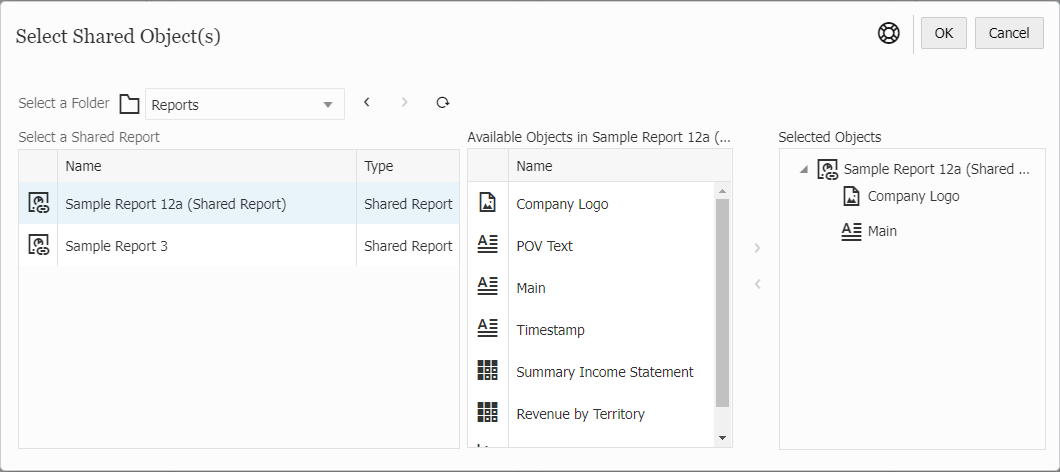
Note:
-
Mediante los botones Mover a la derecha
 y Mover a la izquierda
y Mover a la izquierda  se puede agregar documentos al panel Objetos seleccionados de la derecha o eliminarlos de este.
se puede agregar documentos al panel Objetos seleccionados de la derecha o eliminarlos de este. -
No se puede insertar el mismo objeto compartido varias veces en un informe.
-
No se puede insertar un objeto compartido en un informe que tenga un objeto cuyo nombre sea el mismo que el objeto compartido que quiere insertar.
Por ejemplo, si el informe de suscripción tiene ya una cuadrícula con el nombre Grid 1, no se podrá insertar una cuadrícula compartida con el nombre Grid 1.
-
En el cuadro de diálogo Seleccionar objetos compartidos, solo aparecerán los informes compartidos a los que tenga acceso el diseñador de informes.
-
-
Opcional: Se puede examinar y seleccionar otro informe compartido y seleccionar algunos de sus objetos compartidos para insertarlos al mismo tiempo.
-
Haga clic en Aceptar para volver al diseñador de informes.
Los objetos compartidos seleccionados se insertarán en el informe.
Note:
Para ver las propiedades de un objeto compartido insertado, puede hacer clic en el icono Ver ubicado en la esquina superior derecha del objeto, o bien hacer clic con el botón derecho en el objeto y seleccionar Ver.
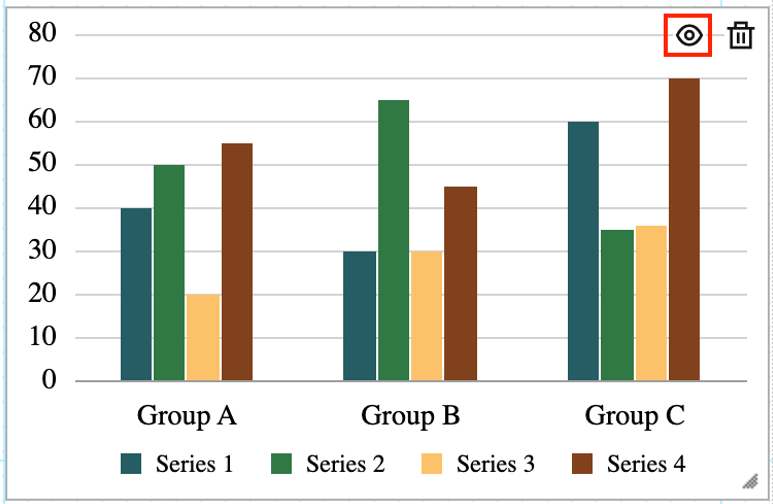
Note:
Al ver un objeto compartido insertado, la ruta a su informe compartido de origen se muestra en forma de subtítulo debajo del título del objeto del informe.

-
Opcional: Para mover el objeto o cambiar su tamaño, puede arrastrar el objeto del informe manualmente con el mouse, o bien seleccionar el objeto del informe y, a continuación, hacer clic en el separador Diseño de las propiedades del diseñador de informes.
-
Para editar el objeto compartido insertado, puede desenlazarlo del objeto compartido de origen, de manera que el objeto compartido insertado en un informe de suscripción se convierta en una copia del objeto compartido de origen y deje de estar enlazado al objeto compartido original.
Para obtener más información, consulte Desenlazar un objeto compartido en un informe.
Note:
-
Al insertar cuadrículas compartidas en un informe:
- Las selecciones y opciones de TPV se incluyen con la cuadrícula en el informe, a menos que ya haya una cuadrícula en este, pues se usarán las selecciones y opciones de TPV de la cuadrícula existente. En ese caso, la dimensión de TPV de una cuadrícula compartida solo se usará si la dimensión no está presente en el informe.
- Las selecciones guardadas, si existen en la cuadrícula compartida, se incluyen con la cuadrícula en el informe, a menos que ya haya una selección guardada con el mismo nombre en el informe.
-
Cuando se inserta un gráfico compartido en un informe, si la cuadrícula de origen del gráfico no está ya insertada en el informe, la cuadrícula compartida de origen se insertará automáticamente en la hoja oculta. Si ya se ha insertado en el informe la cuadrícula de origen de un gráfico, o una cuadrícula con el mismo nombre que la cuadrícula de origen, el gráfico se enlazará a la cuadrícula de origen existente en el informe.
-
Al insertarse en un informe un cuadro de texto compartido, que se configura como uno de nota, el TPV designado del cuadro de texto de nota también se insertará en el informe.
Para ver una lista de las limitaciones y comportamientos que pueden encontrarse al usar informes y objetos compartidos, consulte Limitaciones y comportamientos en informes y objetos compartidos.